
Cách in màu trên máy photocopy ai cũng làm được 2022
Nếu là một nhân viên văn phòng, hay nhân viên kinh doanh thì việc in ấn giấy tờ là không thể tránh khỏi. Nhưng không phải ai cũng biết cách sử dụng máy photocopy in ấn hiệu quả. Hoặc với việc in ấn màu cho tài liệu. Hãy cùng tìm hiểu cách in màu trên máy photocopy chi tiết qua bài viết dưới đây.
Các bước in màu trên máy photocopy đơn giản
Nhu cầu sử dụng máy photocopy đáp ứng nhu cầu công việc ngày cao. Đặc biệt là trong môi trường công sở, văn phòng với khối lượng in ấn lớn. Tuy nhiên bạn cảm thấy khó nắm bắt cho người mới bắt đầu sử dụng
Trên mỗi chiếc máy photo thường sẽ có những nút chỉ dẫn cách thực hiện, hoặc đơn giản bạn có thể làm theo các bước dưới đây

Cách in màu trên máy photocopy đơn giản
Bước 1: Khởi động máy photocopy
Kiểm tra xem máy photocopy đã được kết nối với nguồn điện hay chưa nhé. Nguồn điện cho máy được đảm bảo sự ổn định, không có công suất quá yếu.
Nhấn vào nút power hoặc auxiliary power để khởi động máy photocopy và chờ trong giây lát để tiến hành in ấn.

Khởi động máy photocopy để in màu trên máy photocopy
Trước khi làm việc với máy, bạn nên kiểm tra xem bộ phận khay giấy có còn giấy hay không, bổ sung giấy vào đầy khay. Cần đảm bảo giấy được đặt ngay ngắn đúng vị trí trong khay.
Xem mực in của máy photocopy có còn đủ cho các bản in hay không. Thay mực mới nếu cần thiết.
Nếu nhu cầu sử dụng không thường xuyên thì sau khi làm việc xong bạn nên tắt máy đi. Hoặc để máy ở tình trạng tiết kiệm điện năng sẽ giúp nâng cao tuổi thọ của máy. Lưu ý không nên bật tắt nút nguồn quá nhiều lần, sẽ khiến máy mau hư hỏng hơn.
Bước 2: Đặt tài liệu vào máy
Đợi máy khởi động xong thì đặt tài liệu cần in vào máy.
Mở nắp máy photocopy lên, sẽ có một mặt kính phía trên in dòng chữ place document face down. Đặt tài liệu cần photocopy úp xuống theo đường kẻ có sẵn. Nên đặt ngay ngắn để máy nhận diện được. Sau đó đóng nắp máy photocopy lại.

Cách in màu trên máy photocopy: đặt tài liệu vào máy ngay ngắn, đúng vị trí
Xem thêm:
Có nên dùng máy photocopy mini hay không?
Bước 3: Chọn lựa màu sắc, số lượng bản cần in
Trên mặt bảng điều khiển của máy photocopy sẽ có các nút chọn. Bấm chọn các đặc điểm theo nhu cầu bạn muốn có cho bản in. In trắng đen hay in màu, số lượng bản in, một mặt hay copy hai mặt…
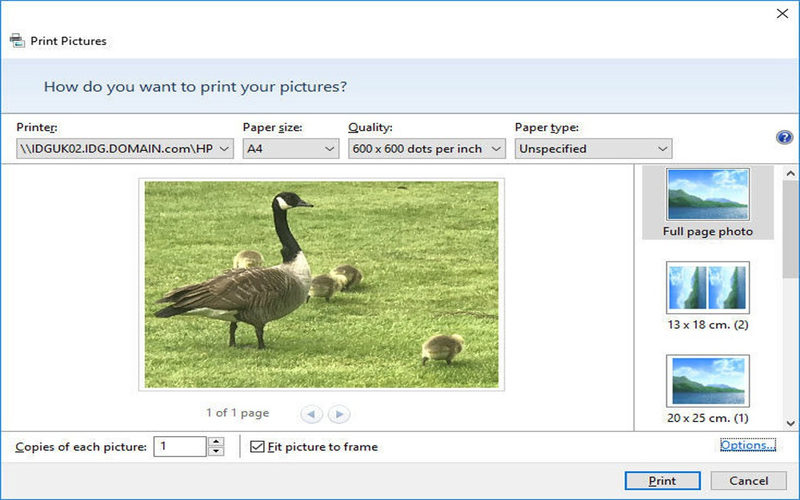
Cách in màu trên máy photocopy: chọn số bản in
Bước 4: Khai báo loại và kích thước giấy
Chọn khổ giấy và kích thước khá quan trọng. Thông thường, máy photocopy sẽ có 2 kích cỡ giấy là 14 – inch và 11 – inch. Nếu muốn bản photo in ra với một kích thước giấy khác, bạn cần khai báo trên cài đặt máy.
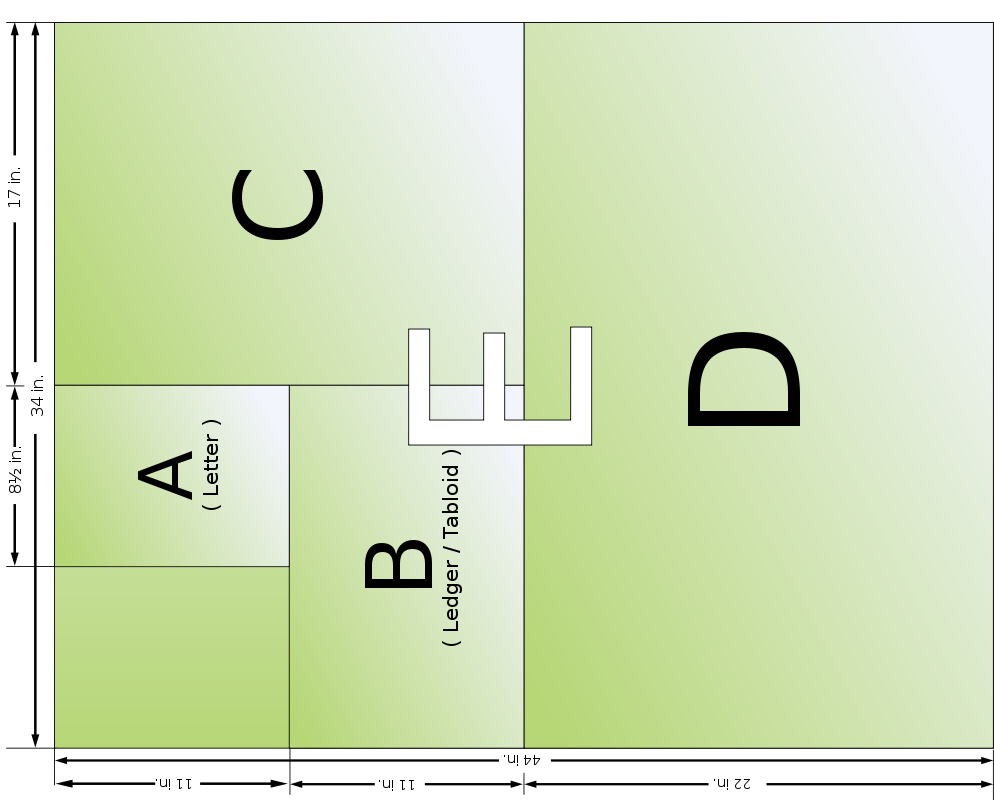
Cách in màu trên máy photocopy: khai báo loại và kích thước giấy
Bước 5: Nhấn nút và đợi kết quả
Đây là bước cuối cùng trong quy trình in ấn, photo tài liệu. Bấm vào nút start hay nút copy bên phải màn hình điều khiển máy photocopy và đợi kết quả.

Nhấn nút và đợi kết quả
Tuy nhiên nên đứng ở đó để kiểm tra quá trình in, nếu có sai sót gì có thể kịp thời chỉnh sửa. Để tránh và khắc phục một số trường hợp như: in ra toàn giấy trắng, bản in bị mờ, xuất hiện sọc đen, chất lượng chữ in không đều…
Hướng dẫn các bước in đúng màu với trên máy tính
Cách in màu trên máy photocopy chuẩn xác, hiệu quả dành cho in ấn mà bạn cần biết.
Bước 1 : Kiểm tra máy in
Kiểm tra và đảm bảo máy in phải ra được đủ mực, nghĩa là bảng lưới in phải thực sự đều, không mất nét thiếu màu. Trong quá trình này nếu có bất cứ thắc mắc nào bạn có thể gọi điện đến phòng kỹ thuật của nơi cung cấp thiết bị máy photocopy để nhận được sự hỗ trợ của các nhân viên kỹ thuật.
Bởi mỗi máy photocopy đều có những đặc điểm kết cấu khác nhau nên cách kiểm tra sẽ khác nhau.

Kiểm tra máy in khi tiến hành in màu trên máy photocopy
Ngoài ra bạn cũng cần kiểm tra bảng lưới màu xem máy có ra đúng màu mực không. Màu mực được đánh dấu trực tiếp trên bệ đầu phun của máy photocopy. Nếu máy photocopy vẫn hoạt động tốt nhưng lại cho ra sai màu thì bạn nên kiểm tra chế độ in ấn của máy.
Xem thêm:
Các địa chỉ mua máy photocopy giá tốt tại Đà Nẵng
Ưu điểm của dịch vụ thuê máy photocopy giá rẻ tại Đà Nẵng
Bước 2 : Kiểm tra chế độ in
Màu sắc bản in có thể bị ảnh hưởng bởi giấy in. Nếu sử dụng các loại giấy văn phòng như Double A, For thì rất có thể bạn sẽ nhận lại những bản in sai màu. Chú ý chế độ in cho giấy in ảnh và cho những loại giấy chuyên biệt là khác nhau.

Kiểm tra chế độ khi in màu trên máy photocopy
Mặt khác, do nhu cầu sử dụng rộng rãi nên hầu hết không thể thiết lập mặc định nhiều chế độ cho cùng một loại giấy. Bởi màu sắc cũng phụ thuộc vào thiết kế như theo yêu cầu của khách hàng.
Mỗi chế độ in sẽ cho ra những màu sắc khác nhau kể cả khi bạn dùng chung trên 1 loại giấy. Nếu thay đổi luân phiên thì sẽ nhận được những màu sắc khác nhau. Thông thường thì khi in màu một tấm hình thì người ta thường làm như vậy để được sản phẩm ưng ý nhất.

Bản in màu trên máy photocopy ricoh
Đối với chế độ in nâng cao, tuy mất nhiều thời gian nhưng cho ra những bản in chất lượng, chân thực nhất. Ở một số máy in, tùy thuộc vào chất lượng mực sẽ cho ra màu đỏ hơn file gốc. Nếu gặp trường hợp này bạn thực hiện cách in màu trên máy photocopy như sau:
- Vào phần Settings – Cài đặt
- Chọn Sidebar => tăng gam màu Cyan (Xanh) – Magenta (Đỏ) hoặc Yellow (Vàng) mong muốn.
Bước 3 : Chọn in với chế độ in Profile mặc định
Các dòng máy chuyên in khổ giấy A3 như: T1390, T1400, T1430 thường cho màu sắc tươi sáng. Để chọn chế độ in Profile, bạn có thể tiến hành theo các bước:
- Tận dụng tính năng tích hợp sẵn profile của các phần mềm thiết kế, dùng chính profile đó để in.
- Tiếp đến, xuất lệnh in trên corel như hình hướng dẫn bên dưới
Sau cùng lựa chọn các hệ màu RGB hoặc CMYK cho những tệp tin khác nhau sao cho phù hợp với nhu cầu in ấn
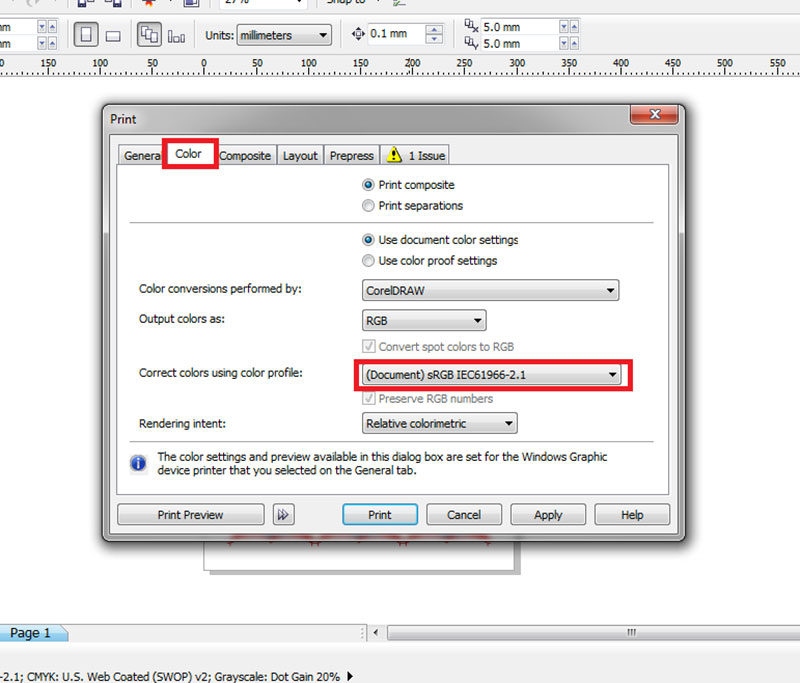
Cách in màu trên máy photocopy với chế độ in Profile mặc định
Xem thêm:
Các loại máy photo ricoh tốt nhất hiện nay tại Đà Nẵng
Những lưu ý khi in từ máy tính ra máy photocopy
- Cần cẩn thận khi thực hiện vệ sinh máy photocopy để tránh ảnh hưởng tới các cài đặt có sẵn. Hoặc làm lỏng dây kết nối khiến cho cách in trực tiếp từ máy tính ra máy photocopy sẽ gặp phải trở ngại.
- Khi đã kiểm tra xong tất cả các yếu tố liên quan tới kết nối in nếu bạn cài đặt lại hệ điều hành hay cài đặt thêm bất cứ một phần mềm nào đó dành cho máy, thì bạn nên test in thử.
- Ngoài những vấn đề cơ bản về mất kết nối, cần thường xuyên chú ý làm vệ sinh cho máy photo để tăng tính chính xác nhất định cho các cảm biến của máy.
- Kiểm tra lại các bộ phận khác trong máy photocopy như bánh răng của máy có mòn nhiều hay chưa, mực của máy còn hay hết. Đặc biệt không nên thay đổi chất lượng của mực in để tránh gặp phải tình trạng mực kém chất lượng. Sẽ gây nghẹt ống hay gây tình trạng máy photocopy không nhận mực.
- Nếu trường hợp máy photocopy có những hỏng hóc nhỏ, thì có thể tiến hành reset lại máy để máy tự khắc phục.
- Trường hợp nếu không phát hiện ra các nguyên nhân dẫn tới các lỗi của máy in bạn nên nhờ tới nhân viên kỹ thuật để họ sửa chữa, để tránh gặp phải hư hỏng nặng hơn.
- Nên chọn những dòng máy photocopy chất lượng từ những thương hiệu lớn để có thể đáp ứng tốt được công việc. Mang đến hiệu quả làm việc cao và hạn chế được tối đa tình trạng gặp phải những vấn đề hỏng hóc gây tốn kém chi phí.







